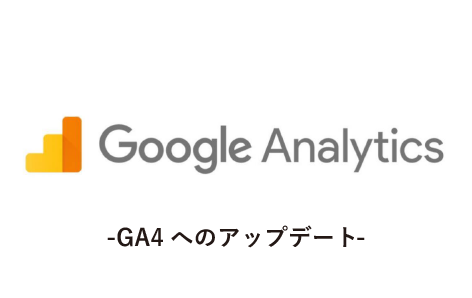2020年10月に実施されたGoogle Analyticsのアップグレードである、Google Analytics4(GA4)への対応ですが、よく分からずついつい後回しにしてしまいがちなWeb担当者も多いのではないでしょうか?
移行設定は非常に簡単で、スムーズに進めば3分程で済みます。
この記事では、対応方法や現状で分かっている変更点などについて書いていきます。
3分で完了! GA4の設定方法
設定手順の全体の流れは以下の通りです。
- GAにログインし該当のプロパティのGA4へのアップグレードをクリック
- 「新しいGoogleアナリティクス4プロパティを作成する必要がある」の「ようこそ」をクリック
- プロパティを作成(既存のタグを使用して….にはチェックを入れない)
- 設定アシスタントのタグの設定をクリック
- Google Tag Managerもしくはタグ直接貼り付けで完了
場合によっては3分もかからないかもしれません。
各工程画像キャプチャを交えながら少し詳しくみていきましょう。
GAにログインし該当のプロパティのGA4へのアップグレードをクリック
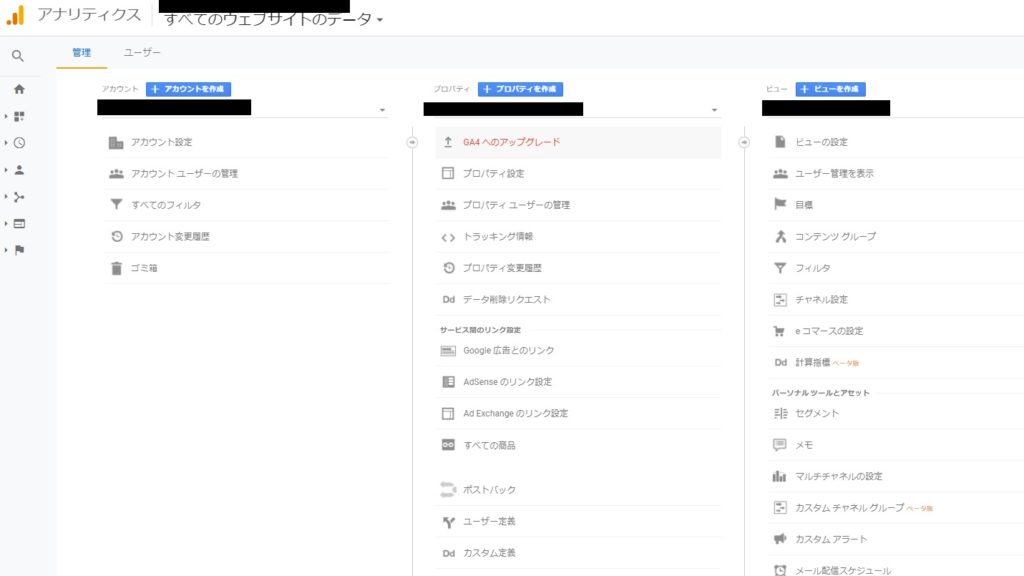
既存のプロパティ上に新しい項目として「GA4へのアップグレード」があるのでクリックします。
「新しいGoogleアナリティクス4プロパティを作成する必要がある」の「ようこそ」をクリック
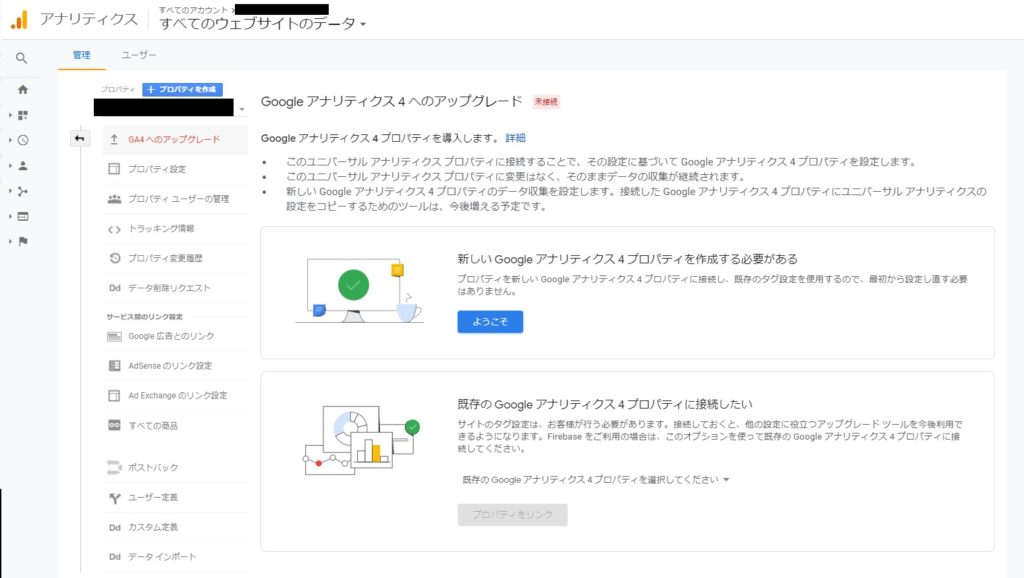
ここも特に迷うことは無いと思うので、青い「ようこそ」ボタンから次へ進みましょう。
プロパティを作成
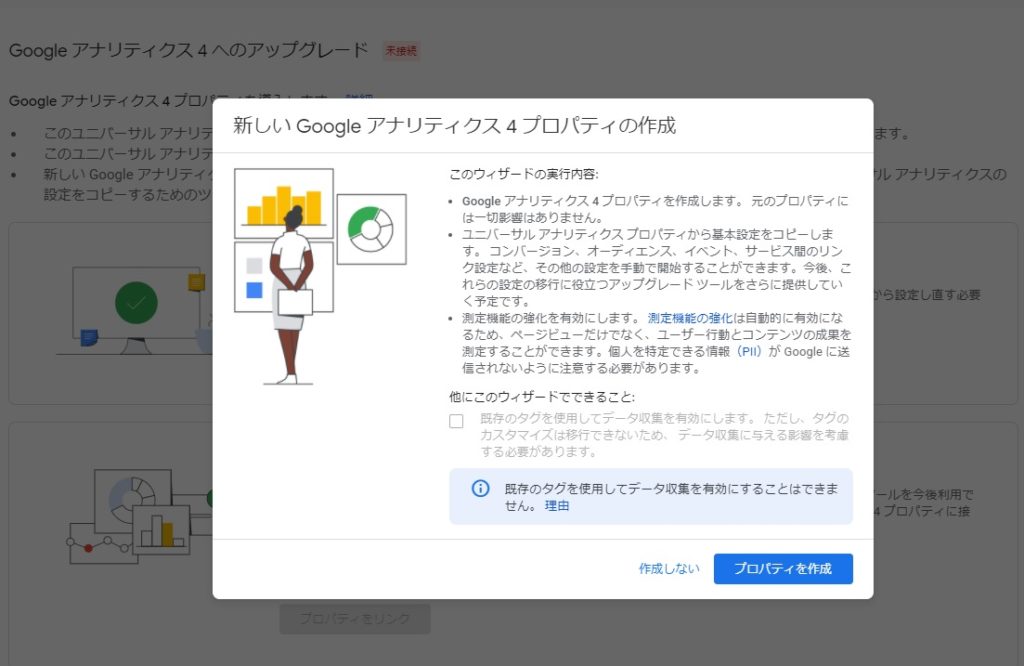
「他にこのウィザードでできること」にはチェックを付けず、「プロパティの作成」をクリックします。
既存のタグを独自にカスタマイズしており、継続利用したい場合などはここでチェックを付けるかもしれませんが、そこは情報が入り次第、更新していきます。
設定アシスタントのタグの設定をクリック
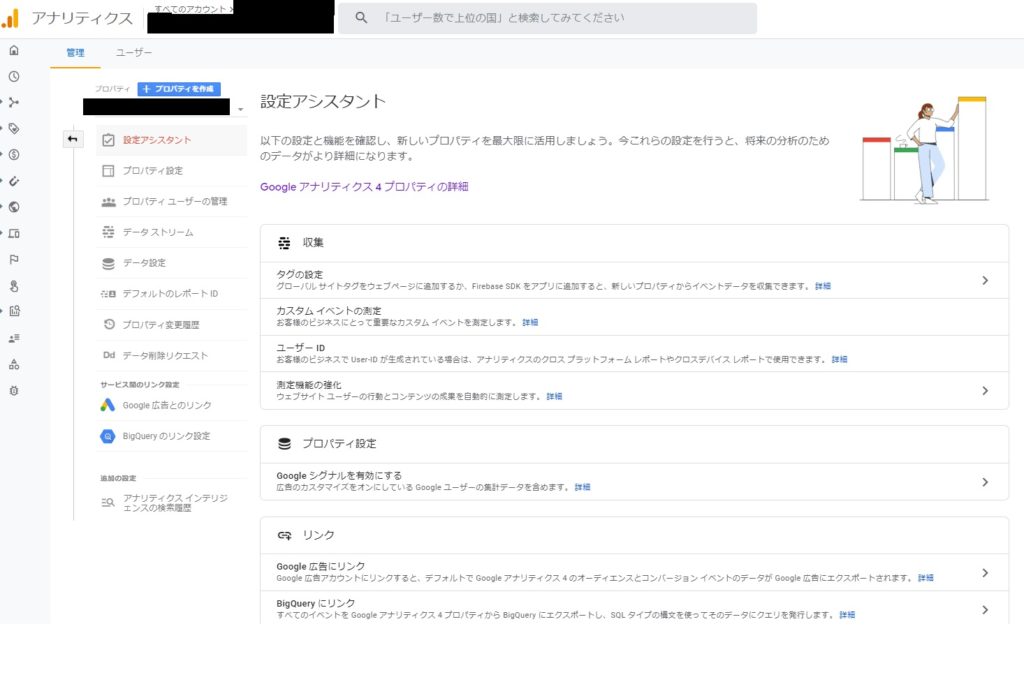
「設定アシスタント」のページで「タグの設定」をクリックします。
Google Tag Managerもしくはタグ直接貼り付けで完了
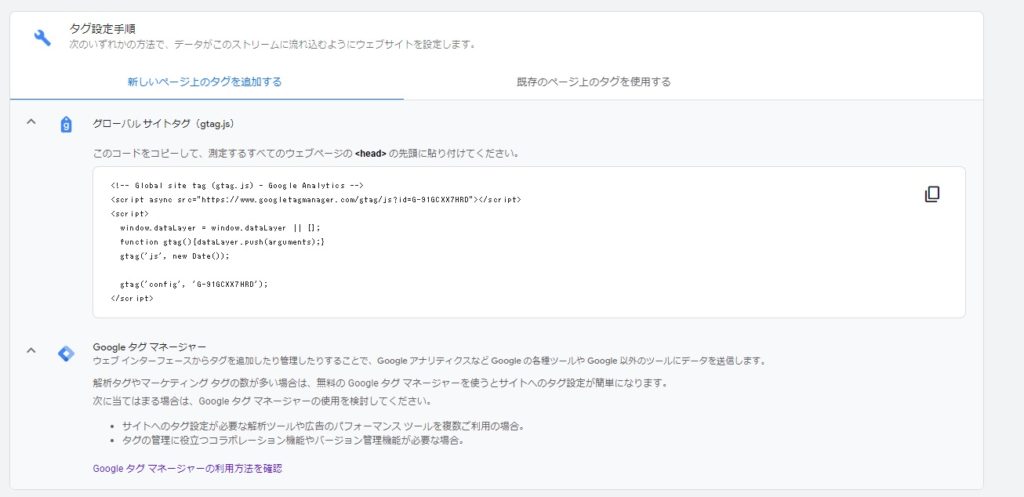
タグの設定方法が、通常のタグ貼り付けとGoogleタグマネージャーを活用する際の2種類でてきます。
Googleタグマネージャーを活用する際は、タグの種類を選ぶ場面で「Googleアナリティクス:GA4設定」をクリックし、測定IDの項目に「G-××××××××××」の測定IDを記入して公開しましょう。
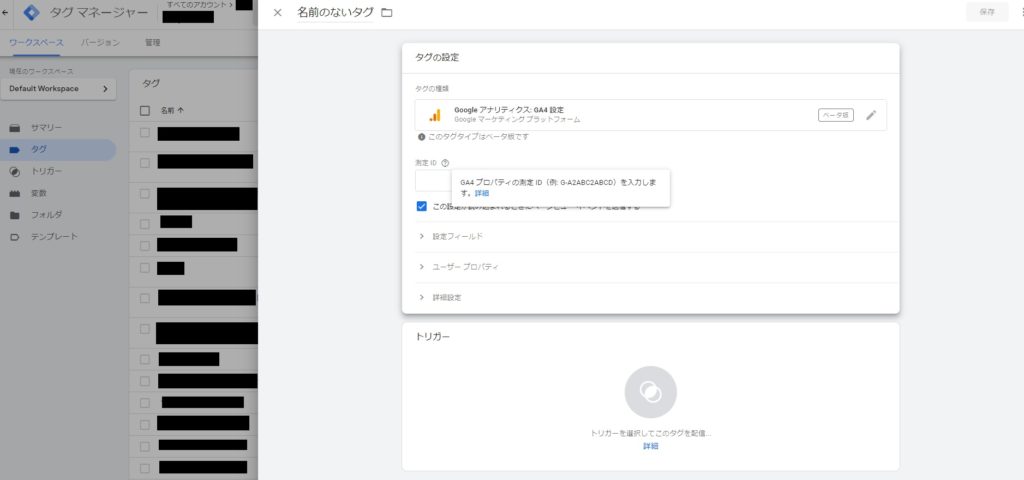
設定は以上で完了で非常に簡単です。
プロパティから新しい分析画面を確認できます。
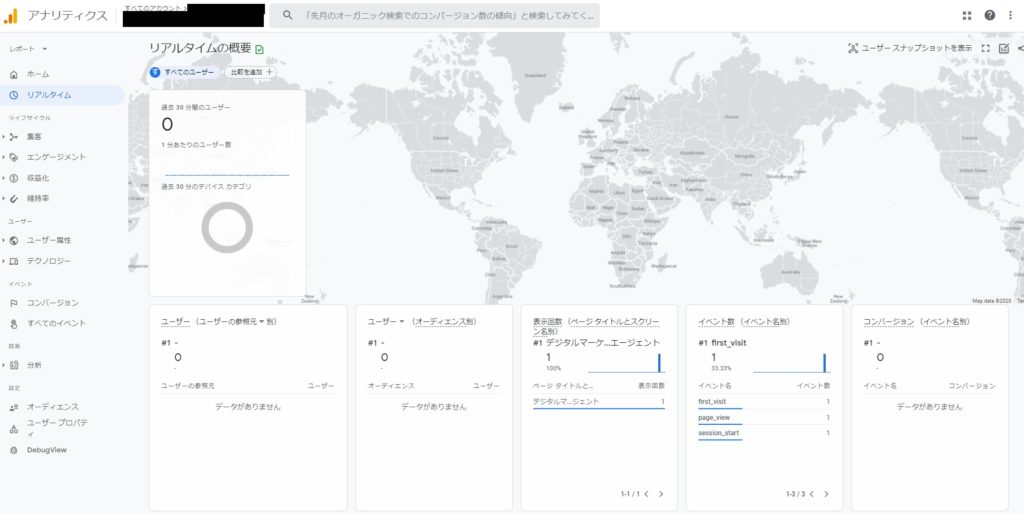
世界地図が表示され、見た目も大きく変わっています。
GA4の変更点
| 変更点 | 概要 |
|---|---|
| ユーザーごとの分析 | 従来のセッションベースの計測からユーザーベースの計測に変更 |
| UIの改善 | GA上でのデータ可視化機能が充実 |
| BigQuery連携が解禁 | 有料版のみ可能だった連携が無料版でも可能に |
| Google広告との連携強化 | 既存のデータ連携が更に強化 |
| コードレストラッキング | スクロールや動画の再生などがタグ設置不要で計測可能に |
| | |
従来版のセッションベースからユーザーベースの分析が可能になっただけでなく、分析機能や各種データ連携が強化されています。
はじめのうちは使いにくいかもしれませんが、早めに導入し、操作になれていくことをお勧めします。